| Oracle Application Expressアプリケーション・ビルダー・ユーザーズ・ガイド リリース 3.1.2 B51321-01 |
|
 前へ |
 次へ |
このセクションでは、アプリケーション・ビルダーを使用してアプリケーションおよびアプリケーション・コンポーネントを構築する方法について説明します。アプリケーションの作成ステップ、ページの追加ステップ、およびコンポーネント(レポート、チャートまたはフォーム)、ページ・コントロール(ボタン、アイテムまたはLOV)および共有コンポーネント(ブレッドクラム、リストまたはタブ)の追加ステップについて説明します。
このセクションの内容は次のとおりです。
アプリケーションは、共通のセッション・ステートおよび認証を共有するページのコレクションです。新しいアプリケーションは、アプリケーション・ビルダーでウィザードを使用して作成します。アプリケーションはアプリケーションのホームページから削除できます。
このセクションの構成は次のとおりです。
|
ヒント: アプリケーション・ビルダーのデフォルト値を構成することで、新しいアプリケーションを作成するために必要なステップの数を削減できます。Oracle Application Express管理ガイドの「アプリケーション・ビルダーのデフォルト値の利用」を参照してください。 |
アプリケーション・ビルダーのホームページで「作成」をクリックする場合は、次のいずれかのオプションを選択する必要があります。
アプリケーションの作成: SQL問合せまたはデータベース表に基づいてアプリケーションを作成します。空白ページや、レポート、フォーム、表形式フォーム、またはリンク付きフォームのあるレポートを含むページを定義できます。「アプリケーションの作成ウィザードについて」を参照してください。
スプレッドシートからアプリケーションの作成: スプレッドシート・データに基づいてアプリケーションを作成します。表を作成するためのスプレッドシート・データをアップロードまたはペーストしてから、ユーザー・インタフェースを追加できます。生成されるアプリケーションで、ユーザーは問合せの作成、レコードの追加、挿入または更新、データの分析などを実行できます。「スプレッドシートからのアプリケーションの作成ウィザードについて」を参照してください。
デモンストレーション・アプリケーション: デモンストレーション・アプリケーションをインストールまたはアンインストールします。デモンストレーション・アプリケーションを使用してアプリケーションの作成方法を学習します。「デモンストレーション・アプリケーションについて」を参照してください。
アプリケーションの作成ウィザードを使用すると、表の数に基づいてあらゆる機能を備えたアプリケーションを作成できます。アプリケーションの作成ウィザードを使用して、空白ページまたは、SQL問合せやデータベース表に基づいたページを作成できます。SQL問合せは、手動でSQLを入力しても、「クエリー・ビルダー」のGUIを使用しても、どちらでも作成できます。
表に基づいたアプリケーションは簡易レポート、フォームとレポート、または表形式フォームで構成されます。表にページが作成されると、分析ページを生成するオプションも作成されます。分析ページにより、簡易レポートまたはフォーム上のレポートは拡張され、複数のドリルダウン・レポートおよびチャートを含むことができます。
作業領域レベルでは、その表領域で構築されたアプリケーションに使用されるデフォルト値を設定するオプションがあります。これらのデフォルト値を設定すると、各ステップを介さずにウィザードを終了できます。ウィザードを終了する場合、ユーザーが作成したアプリケーションは、ユーザーがデフォルトとして指定した値を使用します。
|
参照: Oracle Application Express SQLワークショップおよびユーティリティ・ガイドの「クエリー・ビルダーを使用した問合せの構築」およびOracle Application Express管理ガイドの「アプリケーション・ビルダーのデフォルト値の利用」 |
|
チュートリアルを参照: Oracle Database Application Express 2日で開発者ガイドの「アプリケーションの構築」、およびOracle Application Expressアドバンスト・チュートリアル |
このセクションの構成は次のとおりです。
表、問合せまたはドリルダウン問合せに基づいてアプリケーションを作成するには、「アプリケーションの作成」ウィザードで「アプリケーションの作成」を選択します。
表、問合せまたはドリルダウン問合せに基づいてアプリケーションを作成するには、次のステップを実行します。
「作業領域」ホームページで、「アプリケーション・ビルダー」アイコンをクリックします。
「作成」ボタンをクリックします。
「方法」で、「アプリケーションの作成」を選択して「次へ」をクリックします。
「名前」で、次の内容を入力し、「次へ」をクリックします。
名前: アプリケーションを識別するための名前を入力します。
アプリケーション: アプリケーションを識別するための一意の整数値を入力します。
アプリケーションの作成: 作成方法を選択します。
手動ですべてのページを追加する場合は、「最初から」を選択します。
以前のアプリケーション・モデルからページ定義をコピーする場合は、「既存のアプリケーション設定モデルに基づく」を選択します。
他のすべてのアプリケーション属性を定義する必要があることに注意してください。また、一部の属性は、別のアプリケーションから共有コンポーネントをコピーすることによってコピーすることもできます(ステップ7および「アプリケーション・モデルとユーザー・インタフェースのデフォルト値について」を参照)。
スキーマ: アプリケーションは、すべてのSQLを特定のデータベース・スキーマとして解析することで、権限を取得します。データベース・スキーマ所有者を指定します。
次に、ページをアプリケーションに追加します。
「ページ」で、次のステップを実行します。
追加するページのタイプを選択します。オプションは次のとおりです。
空白: 組込み機能のないページを作成します。
レポート: SQL問合せの書式設定された結果を含むページを作成します。選択した表に基づいてレポートを作成するか、カスタムSQL SELECT文または指定したSQL SELECT文を戻すPL/SQLファンクションに基づいてレポートを作成するかを選択できます。
フォーム: データベース表の単一行を更新するフォームを作成します。
表形式フォーム: データベース表の複数の行に対して更新、挿入および削除を行うフォームを作成します。
マスター・ディテール: 1つのHTMLフォーム内にマスター行および複数のディテール行を表示するフォームを作成します。このフォームを使用すると、2つの表またはビューに対し、値の問合せ、挿入、更新および削除を行うことができます。
レポートとフォーム: 2ページのレポートとフォームの組合せを構築します。1ページ目では、更新する行を選択します。2ページ目では、新しいレコードを追加するか、あるいは既存のレコードの更新または削除を行うことができます。
アクション: 現在選択済のページ・タイプが表示されます。選択ごとに、表名の選択、レポート実装など異なる情報のタイプが求められます。
レポート・ページには「分析ページを含む」チェック・ボックスがあります。複数のドリルダウン・レポートおよびチャートを含むように、簡易レポートまたはフォーム上のレポートを拡張する場合は、このオプションを選択してウィザードのステップに従います。
「ページの追加」をクリックします。
ページがページ上部に表示されます。ページを削除するには、「削除」アイコンをクリックします。
すべてのページが追加されるまで前のステップを繰り返します。
「次へ」をクリックします。
|
ヒント: ウィザードを早期に終了して「アプリケーション・ビルダーのデフォルト値」を使用するには、「作成」ボタンをクリックします。「アプリケーション・ビルダーのデフォルト値」を構成するには、Oracle Application Express管理ガイドの「アプリケーション・ビルダーのデフォルト値の利用」を参照してください。 |
「タブ」で、アプリケーションにタブを含めるかどうかを決定し、「次へ」をクリックします。
「共有コンポーネント」で、別のアプリケーションから共有コンポーネントをインポートするかどうかを決定します。共有コンポーネントは、アプリケーション内のすべてのページに表示または適用される共通の要素です。
共有コンポーネントを含めるには、次を選択します。
別のアプリケーションから共有コンポーネントのコピー: 「はい」を選択します。
コピー元アプリケーション: 共有コンポーネントのインポート元となるアプリケーションを選択します。
インポートするコンポーネントの選択: インポートするコンポーネントを選択します。
「次へ」をクリックします。
次に、デフォルトの認証スキームを選択します。認証は、ユーザーのアプリケーションへのアクセスを可能にするために、ユーザーのアイデンティティを証明するプロセスです。「認証によるユーザー・アイデンティティの証明」を参照してください。
「認証スキーム」で、次のいずれかを選択します。
Application Express: Application Expressサービス管理アプリケーションで作成および保持されるユーザー・アカウント資格証明を使用します。 これらは、Application Express開発環境へのログインに使用するアカウントです。また、アプリケーションのエンド・ユーザー用として、このユーザー・アカウント・リポジトリにアカウントを作成することもできます。
認証なし: データベース認証とも呼ばれます。このオプションによって、ユーザーはmodplsql DAD定義に格納されているアカウント資格証明を使用して、アプリケーションにアクセスできます。ほとんどの場合、アプリケーションへのアクセス時にログインを行う必要がなくなります。これは、公開アプリケーションを最も速く作成する方法です。
データベース・アカウント: アプリケーションへのユーザー・ログインには、認証するためにデータベース・スキーマ名(またはユーザー名)とそのパスワードが必要です。このアカウント情報は、Oracle Database全体で管理されます。
次に、次のようなグローバリゼーション設定を選択します。
言語: このアプリケーションのプライマリ言語を選択します。
アプリケーションを開発する言語をこの属性で指定します。この言語が、すべての変換の元となるベース言語になります。
ユーザー言語プリファレンスの派生元: エンジンによるアプリケーション言語の決定方法を指定します。アプリケーションのプライマリ言語は静的にする(Webブラウザの言語から派生される)か、またはユーザー・プリファレンスまたはアイテムから判別されるようにできます。データベース言語の設定では、日付の表示とソート特性を決定します。
「言語」および「ユーザー言語プリファレンスの派生元」属性は、グローバリゼーション属性の編集ページで後から変更できます。「グローバリゼーション属性の設定」を参照してください。
日付書式: アプリケーションで使用する日付書式を指定します。
この日付書式を使用して、NLS_DATE_FORMATデータベース・セッションの設定が変更されてから、アプリケーション内のページが表示または送信されます。この値には、有効なOracle日付書式マスクを含むリテラル文字列、または置換構文によるアイテム参照を指定できます。値が指定されていない場合は、データベース・セッションからデフォルトの日付書式が実行時に取得されます。指定されている場合は、DATE型の列から得られるすべてのアイテムの日付書式としても使用されます。
「次へ」をクリックします。
「ユーザー・インタフェース」で、テーマを選択し、「次へ」をクリックします。
テーマは、アプリケーション全体のレイアウトおよびスタイルの定義に使用できるテンプレートのコレクションです。「テーマの管理」を参照してください。
選択内容を確認して、「作成」をクリックします。
アプリケーションの作成ウィザードは、開発者が複数回実行するという予測の下に設計されています。この反復アプローチをアプリケーション開発に利用するため、ウィザードを実行するたびにページ定義がアプリケーション・モデルに保存されます。
次の例を想定してください。アプリケーションの作成ウィザードを実行して新しいアプリケーションを作成します。そのアプリケーションを確認して、それが意図していたものと異なることに気付きました。それを変更するかわりに、ウィザードを再度実行してアプリケーション・モデルを選択します。ウィザードの再実行時に既存のアプリケーション・モデルを選択することで、作成したアプリケーションを効率的かつ迅速に改善できます。
|
参照: Oracle Application Express管理ガイドの「アプリケーション・モデルの管理」 |
アプリケーションの作成時に生産性を向上させるもう1つの方法として、ユーザー・インタフェースのデフォルト値の指定があります。ユーザー・インタフェースのデフォルト値はメタデータで、ユーザーが指定したスキーマ内の表、列またはビューにデフォルトのユーザー・インタフェースのプロパティを割り当てることを可能にします。
アプリケーション・モデルとユーザー・インタフェースのデフォルト値を利用することで、アプリケーションの作成時の生産性を向上させることができます。次のようなシナリオを想定してください。
アプリケーションの作成ウィザードを実行して、表またはビューに基づくアプリケーションを作成します。
生成されたアプリケーションを実行します。機能上の欠点がないか注意します。
ユーザー・インタフェースのデフォルト値を作成または編集するかどうか検討します。
たとえば、ユーザー・インタフェースのデフォルト値を使用すると、フォーム・フィールドまたはレポート・ラベルの表示方法を制御できます。特定の列の表示や、交互の順序による列の表示に、ユーザー・インタフェースのデフォルト値を利用することもできます。
アプリケーションのホームページにナビゲートし、「作成」をクリックして新しいアプリケーションを作成します。
「アプリケーションの作成」を選択します。
アプリケーションの詳細を入力するためのプロンプトが表示されたら、次の項目を指定します。
名前: アプリケーションを識別するための名前を入力します。
アプリケーション: アプリケーションを識別するための一意の整数値を入力するか、デフォルト値を受け入れます。
アプリケーションの作成: 「既存のアプリケーション設定モデルに基づく」を選択します。
アプリケーション・モデルを選択します。
以前ユーザーが作成したページがすでに表示されています。
ページの追加、編集または削除を行います。
ウィザードを終了します。
目的とする機能上の要件をアプリケーションが満たすまで、ステップ2から9を繰り返します。
スプレッドシート・データに基づいてアプリケーションを作成するには、アプリケーションの作成ウィザードで「スプレッドシートから作成」を選択します。
スプレッドシート・データからアプリケーションを作成するには、次のステップを実行します。
「作業領域」ホームページで、「アプリケーション・ビルダー」アイコンをクリックします。
「作成」ボタンをクリックします。
「スプレッドシートから作成」を選択します。
「ロード方法」で、スプレッドシート・データのアップロード方法を指定します。次のいずれかを選択し、「次へ」をクリックします。
ファイルをアップロード(カンマ区切り(*.csv)またはタブ区切り): 次の項目を指定し、「次へ」をクリックします。
テキスト・ファイル: 「参照」をクリックし、アップロードされるファイルを指定します。
セパレータ: カンマ区切り文字を指定します。タブ区切りには¥tを使用します。
囲み文字(オプション): 区切り文字を入力します。この文字は、データ値の始まりと終わりを区切るために使用できます。区切り文字を指定した場合、データ値の始まりと終わりの前にあるスペースはウィザードで無視されます。このオプションを使用すると、指定した区切り文字でデータ値を囲むこともできます。
ファイルのキャラクタ・セット: テキスト・ファイルのエンコードに使用されるキャラクタ・セットを選択します。
コピー・アンド・ペースト: インポートするタブ区切りデータをコピーおよびペーストします。
「表のプロパティ」で、表の表示方法を確認し、「次へ」をクリックします。表名および列名を指定し、データ・タイプを変更します。列を含むかどうかを指定するには、「アップロード」リストから選択します。
「ユーザー・インタフェースのデフォルト値」で、次のステップを実行します。
表示された単数形の名前を確認し、複数形の名前を入力します。
(オプション)「列のユーザー・インタフェースのデフォルト値」で、表示された列ラベルを確認します。
「次へ」をクリックします。
「サマリー・ページ」で、次の項目を選択します。
列別のサマリー: レポートおよびチャートでデータのサマリーを表示する列を選択し、「次へ」をクリックします。
列別の集計: サマリー・レポートに値を集計する列を選択し、「次へ」をクリックします。
「アプリケーション・オプション」で、次の内容を指定します。
アプリケーション名: このアプリケーションの名前を英数字で入力します。
モードを作成します。
読み書き両用: ページの挿入および更新が含まれます。
読取り専用: ページの挿入および更新は含まれません。
レポート実装: SQLレポートを作成する場合は「クラシック」を選択し、対話モード・レポートを作成する場合は「対話モード」を選択します。
チャート・タイプを選択します。
「次へ」をクリックします。
「ユーザー・インタフェースのテーマ」で、テーマを選択し、「次へ」をクリックします。
テーマは、アプリケーション全体のレイアウトおよびスタイルの定義に使用できるテンプレートのコレクションです。「テーマの管理」を参照してください。
選択内容を確認して、「作成」をクリックします。
|
参照: Oracle Application Express SQLワークショップおよびユーティリティ・ガイドの「クエリー・ビルダーを使用した問合せの構築」 |
|
チュートリアルを参照: Oracle Application Expressアドバンスト・チュートリアルの「アクセス制御ページの構築方法」 |
Oracle Application Expressとともに多くのデモンストレーション・アプリケーションがインストールされます。これらのアプリケーションを使用して、アプリケーションに組み込むことができる多様な機能について学習してください。
|
参照: 「デモンストレーション・アプリケーションの実行」、Oracle Application Express管理ガイドの「新しい作業領域でのデモンストレーション・アプリケーションの作成の無効化」およびOracle Database Application Express 2日で開発者ガイドのパブリック・パッケージ・アプリケーションおよびサンプル・コードのダウンロードに関する項 |
デモンストレーション・アプリケーションにアクセスするには、次のステップを実行します。
「作業領域」ホームページで、「アプリケーション・ビルダー」アイコンをクリックします。
「作成」ボタンをクリックします。
「デモンストレーション・アプリケーション」を選択します。
デモンストレーション・アプリケーションをインストールするには、インストールするアプリケーションの位置を特定して、「インストール」をクリックします。
画面に表示されるステップに従います。
アプリケーションのホームページが表示されます。
インストールされているデモンストレーション・アプリケーションを実行するには、「実行」リンクをクリックします。
対象のログイン資格証明を入力し、「ログイン」をクリックします。
サンプル・アプリケーションの場合は、次のようにします。
「ユーザー名」には、demoまたはadminのどちらかを入力します。
「パスワード」には、現在のワークスペース名を小文字で入力します。
その他のデモンストレーション・アプリケーションの場合、作業領域のユーザー名およびパスワードを入力します。
アプリケーションをコピーするには、次のようにします。
「作業領域」ホームページで、「アプリケーション・ビルダー」アイコンをクリックします。
アプリケーションを選択します。
アプリケーションのホームページが表示されます。
「タスク」リストで「このアプリケーションのコピー」をクリックします。「「タスク」リストについて」を参照してください。
「アプリケーションのコピー」で次の作業を実行します。
新しいアプリケーションIDを入力します。
新しいアプリケーション名を入力します。
デプロイ属性をコピーするかどうか指定します。
「次へ」をクリックします。
「アプリケーションのコピー」をクリックします。
アプリケーションの削除は、アプリケーション・ビルダー内から行うことができます。または、アプリケーション属性の編集中にも削除できます。アプリケーションを削除すると、定義されたコンポーネント(レポート、チャートまたはフォーム)、ページ・コントロール(ボタン、アイテムまたはLOV)および共有コンポーネント(ブレッドクラム、リストおよびタブ、ただし、ユーザー・インタフェースのデフォルト値を除く)もすべて削除されます。
このセクションの構成は次のとおりです。
アプリケーション・ビルダーからアプリケーションを削除するには、次のステップを実行します。
「作業領域」ホームページで、「アプリケーション・ビルダー」アイコンをクリックします。
アプリケーションを選択します。
アプリケーション・ビルダーが表示されたら、ページ上部のアプリケーションIDおよびアプリケーション名を確認します。
「タスク」リストで「このアプリケーションの削除」をクリックします。
プロンプトが表示されたら、「今すぐ完全に削除」をクリックします。
ページは、アプリケーションの基本的なビルディング・ブロックです。アプリケーション・ビルダーでアプリケーションを構築する際は、タブ、リスト、ボタン、アイテム、リージョンなどのユーザー・インタフェース要素を含むページを作成します。
このセクションの構成は次のとおりです。
新しいページの追加、または既存のページへのコンポーネントの追加を行うには、ページの作成ウィザードを実行します。このウィザードにアクセスする方法を次に示します。
アプリケーションのホームページの「ページの作成」をクリックします。「アプリケーションのホームページからのページの作成」を参照してください。
「ページ定義」の「作成」をクリックします。「ページ定義からのページの作成」を参照してください。
「開発者」ツールバーの「作成」リンクをクリックして、「新しいページ」を選択します。「開発者ツールバーからのページの作成」を参照してください。
|
注意: ページの作成ウィザードを使用して、コンポーネント(つまりレポート、チャート、フォーム、ウィザード、カレンダまたはツリー)を既存のページに追加することもできます。プロンプトが表示されたら、既存のページ番号を指定します。 |
アプリケーションのホームページから新しいページを作成するには、次のステップを実行します。
作業領域のホームページで、「アプリケーション・ビルダー」をクリックします。
アプリケーションを選択します。
アプリケーションのホームページが表示されます。
「ページの作成」ボタンをクリックします。
作成するページ・タイプを次の表から選択します。
| ページ・タイプ | 説明 |
|---|---|
| 空白のページ | 空白ページを作成します。 |
| 複数の空白ページ | 複数の空白ページを作成します。 |
| レポート | SQL問合せの結果がフォーマット化されます。使用可能なオプションは次のとおりです。
参照: 「レポートの作成」および「Webサービスの実装」 |
| チャート | グラフィカル・チャートの3タイプ(HTML、SVG (Scalable Vector Graphics)およびFlash)を作成できます。
参照: 「チャートの作成」 |
| フォーム | ユーザーが更新した表内の単一行または複数行を使用してフォームのインタフェースを作成します。
参照: 「フォームの作成」 |
| ウィザード | ウィザードを作成します。 |
| カレンダ | 月別、週別、日別表示のカレンダを生成します。
参照: 「カレンダの作成」 |
| ツリー | ツリーを作成すると、階層的なデータまたは複数レベルのデータ間でグラフィカルに通信できます。
参照: 「ツリーの作成」 |
| ログイン・ページ | ログイン・ページを作成します。
参照: 「ログイン・ページの構築」 |
| アクセス制御 | アクセス制御リストを含むページを作成すると、開発者はアプリケーション、個別ページまたはページ・コンポーネントへのアクセスを制御できます。 |
| ページ0(ゼロ) | ページ0(ゼロ)は、マスター・ページとして機能します。ページ0に追加したすべてのコンポーネントは、Application Expressエンジンによってアプリケーション内の各ページにレンダリングされます。Application Expressエンジンでコンポーネントをレンダリングするか、または条件を定義することで計算、検証またはプロセスを実行するかを制御することもできます。 |
画面に表示されるステップに従います。
ページ定義の表示中に新しいページを作成するには、次のステップを実行します。
該当するページ定義にナビゲートします。「ページ定義へのアクセス」を参照してください。
ページ上部の「作成」ボタンをクリックします。
作成するページのタイプを選択します。
新しいページ
このページのリージョン
このページのページ・コントロール
共有コントロール
「ページ・タイプの作成について」を参照してください。
画面に表示されるステップに従います。
「ページの作成」ウィザードを実行する際に、ページ・タイプを選択します。表6-1は、選択したページ・タイプに基づいて選択可能なページの作成オプションを示します。
表6-1 「ページの作成」オプション
| 「ページの作成」オプション | 選択可能な項目 |
|---|---|
|
新しいページ |
使用可能なページ・タイプ:
|
|
このページのリージョン |
リージョンはコンテンツのコンテナとして機能します。使用可能なリージョン・タイプ:
参照: 「リージョンの理解」および「リージョン・タイプについて」 |
|
このページのページ・コントロール |
ページ・コントロール:
|
|
共有コントロール |
共有コンポーネント・オプション:
|
レンダリングされたアプリケーションを表示するには、「実行」または「アプリケーションの実行」アイコンをクリックしてアプリケーションを実行するか、またはApplication Expressエンジンに送信します。
アプリケーションを実行すると、ページ下部に「開発者」ツールバーが表示されます。「開発者」ツールバーを使用すると、カレント・ページの編集、新しいページ、リージョンまたはページ・コントロールの作成、セッション・ステートの表示、あるいは編集リンクのオン/オフの切替えを簡単に実行できます。「開発者」ツールバーの表示の有無は、定義の編集ページの「ステータス」属性を変更することで制御できます。
「開発者」ツールバーから新しいページを作成するには、次のステップを実行します。
アプリケーションを実行します。「ページまたはアプリケーションの実行」を参照してください。
「開発者」ツールバーで「作成」をクリックします。
作成するコンポーネントのタイプを選択し、「次へ」をクリックします。使用可能なオプションは次のとおりです。
新しいページ
このページのリージョン
このページのページ・コントロール
共有コントロール
「ページ・タイプの作成について」を参照してください。
画面に表示されるステップに従います。
現在のアプリケーションまたは別のアプリケーションからページをコピーできます。コピー・プロセス中に、共有コンポーネントのコピーや、ターゲット・アプリケーションの共有コンポーネントへのマッピングを変更することもできます。
ページをコピーするには、次のようにします。
コピー先のアプリケーションにナビゲートします。
「作業領域」ホームページにナビゲートします。
「アプリケーション・ビルダー」アイコンをクリックします。
アプリケーションを選択します。
ページを選択します。
ページ定義が表示されます。
「コピー」ボタンをクリックします。
「ページ・オプションのコピー」で、次のいずれかを選択します。
このアプリケーションのページ
別のアプリケーションのページ
画面に表示されるステップに従います。
Application Expressエンジンは、データベース表に格納されたデータに基づいて、ページを動的にレンダリングおよび処理します。レンダリングされたアプリケーションを表示するには、アプリケーションを実行するか、またはApplication Expressエンジンに送信します。新しいページを作成したら、そのページを個別に実行するか、またはアプリケーション全体を実行できます。アプリケーションを実行するには、「アプリケーションの実行」アイコンをクリックします。
このセクションの構成は次のとおりです。
「アプリケーションの実行」アイコンは大きな信号のような形をしており、アプリケーションのホームページに表示されます。「アプリケーションの実行」アイコンをクリックすると、アプリケーション全体が実行されます。
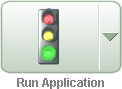
「ページの実行」アイコンは小さな明るい緑色の信号のような形をしており、アプリケーション・ビルダー内の多くのページの右上隅に表示されます。「ページの実行」アイコンをクリックすると、現在のページが実行されます。

アプリケーション・ビルダーのホームページからアプリケーション全体を実行するには、次のステップを実行します。
「作業領域」ホームページで、「アプリケーション・ビルダー」アイコンをクリックします。
「ビュー」リストから「詳細」を選択し、「実行」をクリックします。
「アプリケーション」リストからアプリケーションを指定します。
右側の列にある「実行」アイコンをクリックします。
アプリケーションのホームページからアプリケーションを実行するには、次のステップを実行します。
「作業領域」ホームページで、「アプリケーション・ビルダー」アイコンをクリックします。
アプリケーション・ビルダーのホームページが表示されます。
アプリケーションを選択します。
ページ上部にある「アプリケーションの実行」アイコンをクリックします。
ページ上部にあるナビゲーション・バーの「ビュー」リストから選択を行うことで、アプリケーションのホームページの表示方法を制御できます。「詳細」を選択すると、各ページがレポートの行として表示されます。各行には、ページ番号、ページ名、ページの最終更新日、ページの最終更新者、「ロック」アイコンおよび「実行」アイコンが含まれます。
「ページ」リストからページを実行するには、次のステップを実行します。
「作業領域」ホームページで、「アプリケーション・ビルダー」アイコンをクリックします。
アプリケーションを選択します。
「ビュー」リストから「詳細」を選択し、「実行」をクリックします。
実行するページを「ページ」リストから指定して、右側の列にある「実行」アイコンをクリックします。
ページをページ・グループとして編成すると、アプリケーション内のページに簡単にアクセスできるようになります。ページ・グループを使用するには、グループを作成してからページをグループに割り当てます。
ページ・グループには、開発者がアプリケーション内のページを編成する場合に有効な機能以外の機能はありません。
このセクションの構成は次のとおりです。
ここでは、ページ・グループの様々な表示方法について説明します。
ページ・グループ・ページにアクセスするには、次のステップを実行します。
「作業領域」ホームページで、「アプリケーション・ビルダー」アイコンをクリックします。
アプリケーションを選択します。
ページの右側にある「タスク」リストで、「ページ・グループ」をクリックします。
ページ・グループ・ページが表示されます。
ページ上部のナビゲーション・バーを使用して名前でページ・グループを検索するか、またはページの表示を変更します。「ビュー」リストから選択して、デフォルトの表示を変更できます。使用可能なオプションは次のとおりです。
アイコン(デフォルト): 各グループを大きいアイコンとして表示します。グループを編集するには、該当するアイコンをクリックします。
詳細: 各グループをレポートで1行に表示します。グループを編集するには、名前をクリックします。
グループに関連付けられたページを表示するには、「タスク」リストで「ページ・グループのレポート」をクリックします。
|
注意: 「タスク」リストは、現在グループが存在する場合のみ表示されます。 |
グループの名前および説明を編集するには、グループ名をクリックします。
アプリケーションのホームページからページ・グループを表示するには、次のステップを実行します。
「作業領域」ホームページで、「アプリケーション・ビルダー」アイコンをクリックします。
アプリケーション・ビルダーのホームページで、アプリケーションを選択します。
「ビュー」リストから「グループ別」を選択し、「実行」をクリックします。
任意の定義済のグループが表示されます。グループと関連付けられていないページは、「未割当て」フォルダに保存されます。
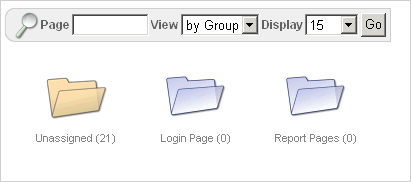
グループ内のページを表示するには、グループ名をクリックします。
ページ定義からページ・グループを表示するには、次のステップを実行します。
「ページ定義」にナビゲートします。「ページ定義へのアクセス」を参照してください。
「ビュー」リストから「グループ」を選択し、「実行」をクリックします。
ページの右側にある「タスク」リストから選択します。
ページ・グループを作成するには、次のステップを実行します。
「作業領域」ホームページで、「アプリケーション・ビルダー」アイコンをクリックします。
アプリケーションを選択します。
ページの右側にある「タスク」リストで、「ページ・グループ」をクリックします。
ページ・グループ・ページで、「作成」をクリックします。
名前および説明(オプション)を入力して、「作成」をクリックします。
ページ・グループの作成時に、名前と説明を指定します。
ページ・グループ定義を編集するには、次のステップを実行します。
「作業領域」ホームページで、「アプリケーション・ビルダー」アイコンをクリックします。
アプリケーションを選択します。
ページの右側にある「タスク」リストで、「ページ・グループ」をクリックします。
ページ・グループ・ページが表示されます。
ページ・グループを選択します。
ページ・グループ・ページで名前または説明を編集し、「変更の適用」をクリックします。
次のページ・グループ定義に移動するには、「前へ」ボタン(<)と「次へ」ボタン(>)をクリックして、前のステップを繰り返します。
ページをグループに割り当てるには、次のステップを実行します。
「作業領域」ホームページで、「アプリケーション・ビルダー」アイコンをクリックします。
アプリケーションを選択します。
ページの右側にある「タスク」リストで、「ページ・グループ」をクリックします。
「タスク」リストで「未割当ての管理」をクリックします。
ページ・グループ割当ての管理ページが表示されます。ページ番号をクリックすることで、ページ属性ページに移動できます。ページ名をクリックすることで、「ページ定義」にリンクします。
「新規グループ」リストから、ページを割り当てるグループを選択し、「実行」をクリックします。
割り当てるページを選択して、「チェックした項目の割当て」をクリックします。
ページをページ・グループに再割り当てするには、次のステップを実行します。
「作業領域」ホームページで、「アプリケーション・ビルダー」アイコンをクリックします。
アプリケーションを選択します。
ページの右側にある「タスク」リストで、「ページ・グループ」をクリックします。
「タスク」リストで「割当ての管理」をクリックします。
ページ・グループ割当ての管理ページが表示されます。ページ番号をクリックすることで、ページ属性ページに移動できます。ページ名をクリックすることで、「ページ定義」にリンクします。
「グループ」リストから、グループを選択して「実行」をクリックします。
「新規グループ」から、ページを割り当てるグループを選択します。
再割当てを行うページを選択して、「チェックした項目の割当て」をクリックします。
ページ・グループからページを削除するには、次のステップを実行します。
「作業領域」ホームページで、「アプリケーション・ビルダー」アイコンをクリックします。
アプリケーションを選択します。
ページの右側にある「タスク」リストで、「ページ・グループ」をクリックします。
「タスク」リストで「割当ての管理」をクリックします。
ページ・グループ割当ての管理ページが表示されます。ページ番号をクリックすることで、ページ属性ページに移動できます。ページ名をクリックすることで、「ページ定義」にリンクします。
「グループ」リストから、グループを選択して「実行」をクリックします。
「名前」で「グループ」リストを探し、「- 割当て解除 -」を選択します。
削除するページを選択します。
「変更の適用」をクリックします。
ページ・グループを削除するには、次のステップを実行します。
削除するグループのすべてのページを削除します。「ページ・グループからのページの削除」を参照してください。
ページ・グループ・ページにアクセスします。「ページ・グループ定義へのアクセス」を参照してください。
「削除」をクリックします。
確認ページが表示されます。
リクエストを確認します。
ページ・グループごとにページを確認するには、次のステップを実行します。
「作業領域」ホームページで、「アプリケーション・ビルダー」アイコンをクリックします。
アプリケーションを選択します。
ページの右側にある「タスク」リストで、「ページ・グループ」をクリックします。
「タスク」リストで、「ページ・グループのレポート」をクリックします。
「ページ・グループごとのページ」レポートが表示されます。ページ番号をクリックすることで、ページ属性ページに移動できます。ページ名をクリックすることで、「ページ定義」にリンクします。
ページ・グループを表示するには、「グループ」リストから選択して、「実行」をクリックします。
アプリケーション開発中の競合を回避するには、アプリケーション内のページをロックします。ページをロックすると、他の開発者がページを編集できなくなります。
このセクションの構成は次のとおりです。
「ロック」アイコンは、ページが現在ロックされているかどうかを示します。ページのロックが解除されている場合、アイコンは鍵が開いた南京錠として表示されます。ページがロックされている場合、アイコンは鍵が掛かった南京錠として表示されます。「ロック」アイコンは、アプリケーションのホームページとページ定義に表示されます。
アプリケーションのホームページで「ロック」アイコンを表示するには、「ビュー」リストから「詳細」を選択します。ページ・リストが表示されます。「ロック」アイコンは「ロック」列の下に表示されます。

「ロック」アイコンはページ定義上のアクション・バーにも表示されます。「アクション・バーについて」を参照してください。
ページ・ロック・ページ、「ページ」リスト、およびページ定義からページをロックできます。
ページ・ロック・ページからページをロックするには、次のステップを実行します。
「作業領域」ホームページで、「アプリケーション・ビルダー」アイコンをクリックします。
アプリケーションを選択します。
ページの右側にある「タスク」リストで、「ページ・ロック」をクリックします。
ページ・ロック・ページが表示されます。
該当するページを選択して、「ロックを選択済」をクリックします。
「コメント」フィールドにコメントを入力します。
「ページのロック」をクリックします。
「詳細」ビューからページをロックするには、次のステップを実行します。
「作業領域」ホームページで、「アプリケーション・ビルダー」アイコンをクリックします。
アプリケーションを選択します。
「ビュー」リストから「詳細」を選択し、「実行」をクリックします。
「ページ」リストで、ロックするページを指定して、「ロック」アイコンをクリックします。
「コメント」フィールドにコメントを入力します。
「ページのロック」をクリックします。
ページ定義からページをロックするには、次のステップを実行します。
該当するページ定義にナビゲートします。「ページ定義へのアクセス」を参照してください。
アクション・バーの「ロック」アイコンをクリックします。「アクション・バーについて」を参照してください。
選択済のページを選択して、「ロックを選択済」をクリックします。
「コメント」フィールドにコメントを入力します。
「ページのロック」をクリックします。
ページをロックした開発者のみが、そのページのロックを解除できます。ただし、管理権限を持つ開発者は、他の開発者がロックしたページのロックを解除できます。
ページ定義からページのロックを解除するには、次のステップを実行します。
「作業領域」ホームページで、「アプリケーション・ビルダー」アイコンをクリックします。
アプリケーションを選択します。
ページの右側にある「タスク」リストで、「ページ・ロック」をクリックします。
ページ・ロック・ページが表示されます。
該当するページを選択します。
「ロック解除を選択済」をクリックします。
「詳細」ビューからページをロック解除するには、次のステップを実行します。
「作業領域」ホームページで、「アプリケーション・ビルダー」アイコンをクリックします。
アプリケーションを選択します。
「ビュー」リストから「詳細」を選択し、「実行」をクリックします。
「ページ」リストで、ロック解除するページを指定して、「ロック」アイコンをクリックします。
ロック・コメントの編集ページが表示されます。
「ロック解除」をクリックします。
ページ定義からページのロックを解除するには、次のステップを実行します。
該当するページ定義にナビゲートします。「ページ定義へのアクセス」を参照してください。
「共有コンポーネント」の右上にある「ロック」アイコンをクリックします。
ページ・ロック・ページが表示されます。
ロック解除するページを選択し、「チェックした項目のロック解除」をクリックします。
ロックされたページ・ページでは、ロックされたページの多数の様々なビューにアクセスできます。
ロックされたページの別のビューにアクセスするには、次のステップを実行します。
「作業領域」ホームページで、「アプリケーション・ビルダー」アイコンをクリックします。
アプリケーションを選択します。
ページの右側にある「タスク」リストで、「ページ・ロック」をクリックします。
「タスク」リストで次のいずれかをクリックします。
ロックされたページの表示: カレント・アプリケーションのロックされたページのみを表示します。
すべてのページの表示: カレント・アプリケーションのすべてのページを表示します。
ロック解除されたページの表示: カレント・アプリケーションのロックが解除されたページのみを表示します。
ロックの管理: 開発者によってロックされたページを、管理者によってロック解除できるようにします。
ページを削除するには、ページ定義から削除するか、ページ属性の編集中に削除します。
このセクションの構成は次のとおりです。
ページ定義からページを削除するには、次のステップを実行します。
該当するページ定義にナビゲートします。「ページ定義へのアクセス」を参照してください。
ページ名を確認します。
ページ上部の「削除」ボタンをクリックします。
画面に表示されるステップに従います。
ページ属性の編集中にページを削除するには、次のストップを実行します。
「ページ定義」にナビゲートします。「ページ定義へのアクセス」を参照してください。
「ページ・レンダリング」で、「ページ」セクションの位置を特定します。
「ページ属性の編集」アイコンをクリックしてページ属性ページにリンクします。このアイコンは、上にえんぴつが載った小さなページのような形をしています。
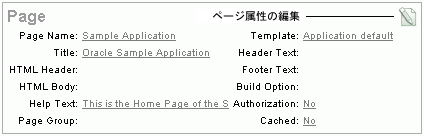
ページの編集ページが表示されます。
ページ番号とページ名を確認します。
「削除」をクリックします。
画面に表示されるステップに従います。
アプリケーション・コメント・ページのアプリケーション全体に関するコメントを追加できます。アプリケーションの説明またはアプリケーションで作業した開発者の追跡ができます。
このセクションの構成は次のとおりです。
アプリケーション・コメントを作成するには、次のステップを実行します。
「作業領域」ホームページにナビゲートします。
「アプリケーション・ビルダー」アイコンをクリックします。
アプリケーションを選択します。
アプリケーションのホームページで、「共有コンポーネント」をクリックします。
共有コンポーネント・ページが表示されます。
「アプリケーション」で、「コメント」をクリックします。
アプリケーション・コメント・ページが表示されます。
「コメント」フィールドにコメントを入力して、「変更の適用」をクリックします。
「開発者のコメント」アイコンを使用して、アプリケーション、ページまたはページ・グループに開発者のコメントを追加できます。「開発者のコメント」アイコンは、緑の吹出しの形をしています。アイコンは、「アクション」バーに表示されます。

開発者コメントは、アプリケーションの変更の通知、問題の報告、または開発者の提案の記録などに使用できます。
このセクションの内容は次のとおりです。
「開発者のコメント」アイコンは、特定のアプリケーションまたはアプリケーション・ページに関連するアプリケーション・ビルダー内のページに表示されます。アプリケーション、ページ、またはページ・グループに開発者のコメントを追加できます。
開発者コメントを追加するには、次のようにします。
「作業領域」ホームページで、「アプリケーション・ビルダー」アイコンをクリックします。
アプリケーションを選択します。
「開発者のコメント」アイコンをクリックします。
コメントの作成ページが別のウィンドウに表示されます。
「関連ページ」で、コメントを適用するページを指定します。コメントの入力方法は次のとおりです。
特定のページに適用する場合、ページ番号を入力します。
複数のページに適用する場合、ページのカンマ区切りリストを入力します。次に例を示します。
1, 2, 3
ページまたはページ・グループに適用しない場合、このフィールドをブランクのままにします。
「コメント」に、テキストを最大4000文字まで入力します。
「作成」または「別に作成」をクリックします。
開発者コメントを編集するには、次のようにします。
「作業領域」ホームページで、「アプリケーション・ビルダー」アイコンをクリックします。
アプリケーションを選択します。
「開発者のコメント」アイコンをクリックします。
コメントの作成ページが別のウィンドウに表示されます。
「コメントの表示」をクリックします。
コメントの表示ページが表示されます。「コメントの表示ページのナビゲーション・バーについて」を参照してください。
コメントを編集するには、「編集」アイコンをクリックします。
コメントの編集ページが表示されます。
「関連ページ」で、コメントを適用するページを指定します。コメントの入力方法は次のとおりです。
特定のページに適用する場合、ページ番号を入力します。
複数のページに適用する場合、ページのカンマ区切りリストを入力します。次に例を示します。
1, 2, 3
ページまたはページ・グループに適用しない場合、このフィールドをブランクのままにします。
「コメント」に、テキストを最大4000文字まで入力します。
「変更の適用」をクリックします。
ナビゲーション・バーはコメントの表示ページの上部に表示され、次のコントロールが含まれています。
ページ: ページ番号を検索します。ページ番号を入力して「実行」をクリックします。すべてのページを表示する場合は、フィールドをブランクのままにして「実行」をクリックします。
コメント: コメントを検索します。コメント・テキストに大/小文字を区別しない問合せを入力して、「実行」をクリックします。すべてのコメントを表示する場合は、フィールドをブランクのままにして「実行」をクリックします。
開発者: 特定の開発者に表示を限定します。表示する開発者を選択して「実行」をクリックします。
表示: コメントの表示方法を指定します。表示されるコメント数の増減を行うには、「表示」リストで選択を行ってから「実行」をクリックします。
コメントの編集ページまたはコメントの管理ページで、開発者コメントを削除できます。
このセクションの構成は次のとおりです。
開発者コメントを削除するには、次のようにします。
「作業領域」ホームページで、「アプリケーション・ビルダー」アイコンをクリックします。
アプリケーションを選択します。
「開発者のコメント」アイコンをクリックします。
コメントの作成ページが別のウィンドウに表示されます。
「コメントの表示」をクリックします。
削除するコメントを探します。「コメントの表示ページのナビゲーション・バーについて」を参照してください。
「編集」アイコンをクリックします。
コメントの編集ページが表示されます。
「削除」をクリックします。
開発者コメント・レポートから開発者コメントを表示、編集および管理することもできます。
このセクションの構成は次のとおりです。
開発者コメント・レポートにアクセスするには、次のようにします。
「作業領域」ホームページで、「アプリケーション・ビルダー」アイコンをクリックします。
アプリケーションを選択します。
アプリケーションのホームページで、「タスク」リストの「アプリケーション・レポート」をクリックします。
「共有コンポーネント」をクリックします。
「アプリケーション・レポート」で「開発者のコメント」をクリックします。
開発者コメント・レポートが表示されます。
ナビゲーション・バーはページの上部に表示され、次のコントロールが含まれています。
ページ: ページ番号を検索します。ページ番号を入力して「実行」をクリックします。すべてのページを表示する場合は、フィールドをブランクのままにして「実行」をクリックします。
コメント: コメントを検索します。コメント・テキストに大/小文字を区別しない問合せを入力して、「実行」をクリックします。すべてのコメントを表示する場合は、フィールドをブランクのままにして「実行」をクリックします。
開発者: 特定の開発者に表示を限定します。表示する開発者を選択して「実行」をクリックします。
日付: 特定の日付に表示を限定します。日付を選択して「実行」をクリックします。
表示: コメントの表示方法を指定します。表示されるコメント数を増やしたり減らしたりするには、「表示」リストで選択を行ってから「実行」をクリックします。
開発者コメント・レポートからコメントを編集するには、次のようにします。
開発者コメント・レポートにナビゲートします。「開発者コメント・レポートへのアクセス」を参照してください。
開発者コメント・レポートが表示されます。
編集するコメントを探します。
「編集」アイコンをクリックします。
コメントの編集ページが別のウィンドウに表示されます。
「関連ページ」で、コメントを適用するページを指定します。コメントの入力方法は次のとおりです。
特定のページに適用する場合、ページ番号を入力します。
複数のページに適用する場合、ページのカンマ区切りリストを入力します。次に例を示します。
1, 2, 3
ページまたはページ・グループに適用しない場合、このフィールドをブランクのままにします。
「コメント」に、テキストを最大4000文字まで入力します。
「変更の適用」をクリックします。
開発者コメント・レポートからコメントを削除するには、次のようにします。
開発者コメント・レポートにナビゲートします。「開発者コメント・レポートへのアクセス」を参照してください。
開発者コメント・レポートが表示されます。
削除するコメントを探します。
「編集」アイコンをクリックします。
コメントの編集ページが別のウィンドウに表示されます。
「削除」をクリックします。
開発者コメント・レポートから複数のコメントを削除するには、次のようにします。
開発者コメント・レポートにナビゲートします。「開発者コメント・レポートへのアクセス」を参照してください。
開発者コメント・レポートが表示されます。
削除するコメントを探します。
「編集」アイコンをクリックします。
コメントの編集ページが別のウィンドウに表示されます。
「コメントの管理」をクリックします。
次の処理の1つを選択します。
すべてのコメントの削除
開発者別に作成されたコメントの削除
日付別のコメントの削除
画面に表示されるステップに従います。
「変更の適用」をクリックします。
「エクスポート」リンクをクリックすることで、開発者コメント・レポートをカンマ区切り(.csv)ファイルとしてダウンロードできます。
開発者コメント・レポートをダウンロードするには、次のようにします。
開発者コメント・レポートにナビゲートします。「開発者コメント・レポートへのアクセス」を参照してください。
開発者コメント・レポートが表示されます。
ページ下部の「エクスポート」リンクをクリックします。
画面に表示されるステップに従います。
アプリケーションは、アプリケーション・グループに割り当てて整理できます。アプリケーション・グループを使用するには、「作成」ボタンをクリックし、グループを作成してから、アプリケーションを割り当てます。
このセクションの構成は次のとおりです。
ここでは、アプリケーション・グループを表示する様々な方法について説明します。
アプリケーション・グループ・ページにアクセスするには、次のステップを実行します。
「作業領域」ホームページで、「アプリケーション・ビルダー」アイコンをクリックします。
ページの右側にある「タスク」リストで、「アプリケーション・グループ」をクリックします。
アプリケーション・グループ・ページが表示されます。
ページ上部のナビゲーション・バーを使用して名前でページ・グループを検索するか、またはページの表示を変更します。「ビュー」リストから選択して、デフォルトの表示を変更できます。使用可能なオプションは次のとおりです。
アイコン(デフォルト): 各グループを大きいアイコンとして表示します。グループを編集するには、該当するアイコンをクリックします。
詳細: 各グループをレポートで1行に表示します。グループを編集するには、名前をクリックします。
グループに関連付けられたアプリケーションを表示するには、グループ名をクリックします。
|
注意: 「タスク」リストは、現在グループが存在する場合のみ表示されます。 |
アプリケーション・ビルダーのホームページからページ・グループを表示するには、次のステップを実行します。
「作業領域」ホームページで、「アプリケーション・ビルダー」アイコンをクリックします。
「ビュー」リストから「グループ別」を選択し、「実行」をクリックします。
定義されているグループが表示されます。

ページ・グループを表示または編集するには、グループ名をクリックします。
アプリケーション・グループを作成するには、次のステップを実行します。
「作業領域」ホームページで、「アプリケーション・ビルダー」アイコンをクリックします。
ページの右側にある「タスク」リストで、「アプリケーション・グループ」をクリックします。
アプリケーション・グループ・ページで、「作成」をクリックします。
名前および説明(オプション)を入力して、「作成」をクリックします。
アプリケーションをグループに割り当てるには、次のステップを実行します。
「作業領域」ホームページで、「アプリケーション・ビルダー」アイコンをクリックします。
ページの右側にある「タスク」リストで、「アプリケーション・グループ」をクリックします。
「タスク」リストで「未割当ての管理」をクリックします。
アプリケーション・グループ割当ての管理ページが表示されます。
「新規グループ」リストから、グループを選択します。
割り当てるアプリケーションを選択して、「チェックした項目の割当て」をクリックします。
|
ヒント: アプリケーション・グループへのアプリケーションの割当ては、アプリケーション定義を編集して行うこともできます。グループは、「アプリケーション・グループ」リストから選択します。「アプリケーション定義の構成」を参照してください。 |
アプリケーション・グループからアプリケーションを削除するには、次のステップを実行します。
「作業領域」ホームページで、「アプリケーション・ビルダー」アイコンをクリックします。
ページの右側にある「タスク」リストで、「アプリケーション・グループ」をクリックします。
「タスク」リストで「未割当ての管理」をクリックします。
アプリケーション・グループ割当ての管理ページが表示されます。
「新規グループ」リストから、「- 割当て解除 -」を選択します。
割当てを解除するページを選択して、「チェックした項目の割当て」をクリックします。
|
ヒント: アプリケーション・グループからのアプリケーションの削除は、アプリケーション定義を編集して行うこともできます。「アプリケーション・グループ」リストから「未割当て」を選択します。「アプリケーション定義の構成」を参照してください。 |
アプリケーション・グループを削除するには、次のステップを実行します。
「作業領域」ホームページで、「アプリケーション・ビルダー」アイコンをクリックします。
ページの右側にある「タスク」リストで、「アプリケーション・グループ」をクリックします。
グループ内のすべてのアプリケーションに「- 割当て解除 -」を割り当てます。「アプリケーション・グループからのアプリケーションの削除」を参照してください。
アプリケーション・グループ・ページに戻ります。
削除するアプリケーション・グループを選択します。
アプリケーション・グループ・ページで、「削除」をクリックします。
確認ページが表示されます。
リクエストを確認します。
アプリケーション・ビルダーには100を超えるレポートが用意され、アプリケーションの様々な側面からの全体的なビューが提供されます。アプリケーション・レポートを使用して、アプリケーション内の共有コンポーネントやページ・コンポーネント間の一貫性を実現できます。たとえば、アプリケーション内の全ページで使用されるボタンの詳細を表示できます。さらに、多くのレポートは更新可能なため、個々のページに移動せずにアイテムやリージョン・ラベルなどのコンポーネントを標準化できます。
このセクションの構成は次のとおりです。
アプリケーションに固有のレポートを表示するには、次のステップを実行します。
「作業領域」ホームページにナビゲートします。
「アプリケーション・ビルダー」アイコンをクリックします。
アプリケーションを選択します。
アプリケーションのホームページが表示されます。
「タスク」リストで、「アプリケーション・レポート」をクリックします。
表示するレポートのタイプを選択します。
共有コンポーネント。「共有コンポーネント・レポート」を参照してください。
ページ・コンポーネント。「ページ・コンポーネント・レポート」を参照してください。
アクティビティ。「アクティビティ・レポート」を参照してください。
アプリケーション間。「クロス・アプリケーション・レポート」を参照してください。
共有コンポーネント・レポートは、アプリケーション内の各ページに表示できる共通する要素に関する情報を提供します。これらのレポートは、「アプリケーション」、「ロジック」、「セキュリティ」、「グローバリゼーション」、「条件付きコンポーネント」、「ナビゲーション」、「ユーザー・インタフェース」および「ファイル」などのカテゴリでグループ化されます。レポートの例には、開発者のコメント、データベース・オブジェクトの依存性、アプリケーション・アイテム、アプリケーションの計算、認証スキームおよびショートカットなどがあります。
データベース・オブジェクトの依存性レポートは、カレント・アプリケーションで参照されるデータベース・オブジェクトを識別します。アプリケーションのデプロイ時に移動するオブジェクトを判別するには、このレポートを確認します。
データベース・オブジェクトの依存性レポートを表示するには、次のステップを実行します。
該当するアプリケーションにナビゲートします。
作業領域のホームページから、「アプリケーション・ビルダー」アイコンをクリックします。
アプリケーションを選択します。
「タスク」リストで、「アプリケーション・レポート」をクリックします。
「共有コンポーネント」をクリックします。
「アプリケーション」で、「データベース・オブジェクトの依存性」をクリックします。
「依存性の計算」をクリックします。
特定のデータベース・オブジェクトを参照するコンポーネントを表示するには、「参照カウント」の番号を選択します。
「ページ・コンポーネント」レポートは、ページのレンダリング時に実行されるコントロールとロジックに関する詳細情報(たとえば、ブランチ、ボタン、計算、アイテム、リージョンなど)を提供します。
リージョン・ソースの検索レポートを使用して、アプリケーション内のすべてのリージョン・ソースを介して検索します。
リージョン・ソースの検索レポートを表示するには、次のステップを実行します。
「作業領域」ホームページにナビゲートします。
「アプリケーション・ビルダー」アイコンをクリックします。
アプリケーションを選択します。
「タスク」リストで、「アプリケーション・レポート」をクリックします。
「ページ・コンポーネント」をクリックします。
「リージョン」で、「ソースの検索」をクリックします。
リージョンのページ定義を表示するには、ページ番号を選択します。
リージョンのリージョン属性を表示するには、リージョン名を選択します。
アクティビティ・レポートは、カレント・アプリケーション内の開発者アクティビティに関する詳細を提供します。使用可能なレポートは、「ページ・ビュー」、「キャッシュ」、「開発者アクティビティ」および「セッション」の各カテゴリにグループ化されます。
クロス・アプリケーション・レポートは、複数のアプリケーションに適用される情報を提供します。使用可能なレポートには、「アプリケーション属性」、「アプリケーション・コメント」、「ビルド・オプション」、「ビルド・ステータスとアプリケーション・ステータス」、「ページ・コンポーネント・カウント」、「セキュリティ・プロファイル」、「認証スキーム」、および「アプリケーション別のデフォルトのテンプレート」などがあります。
アプリケーションの比較レポートを使用して2つのアプリケーションを比較します。
アプリケーションの比較レポートを表示するには、次のステップを実行します。
「作業領域」ホームページにナビゲートします。
「アプリケーション・ビルダー」アイコンをクリックします。
アプリケーションを選択します。
「タスク」リストで、「アプリケーション・レポート」をクリックします。
「アプリケーション間」をクリックします。
アプリケーションの比較ページが表示されます。
ナビゲーション・バーで、次の項目を指定します。
アプリケーション1: 比較する1つ目のアプリケーションを選択します。
アプリケーション2: 比較する2つ目のアプリケーションを選択します。
コンポーネント: レポートに含めるコンポーネントを選択します。
ページ: 比較する特定のページ番号を識別します。
表示: 各ページに表示される差分の数を選択します。
「実行」をクリックします。
差分のみを表示する場合は、「差分のみ表示」を選択し、「実行」をクリックします。
詳細を表示する場合は、「詳細の表示」を選択し、「実行」をクリックします。
アイテムは、HTMLフォームの一部です。アイテムは、テキスト・フィールド、テキスト領域、パスワード、選択リスト、チェック・ボックスなどを示します。アイテム属性は、ページ上のアイテムの表示に影響します。たとえば、これらの属性は、ラベルの表示位置、アイテムの大きさおよびアイテムの表示位置(左右、上下)に影響します。
このセクションの構成は次のとおりです。
アイテムには、ページ・アイテムとアプリケーション・アイテムの2つのタイプが存在します。ページ・アイテムはページ上に配置され、「表示形式」、「ラベル」、「ラベル・テンプレート」などの関連付けられたユーザー・インタフェースのプロパティを持ちます。ページ・レベル・アイテムの例としてはチェック・ボックス、日付ピッカー、テキストとしての表示、「ファイル参照」フィールド、「ポップアップLOV」、「選択リスト」、または「テキスト領域」などがあります。アプリケーション・アイテムはページに関連付けられないため、ユーザー・インタフェースのプロパティを持ちません。アプリケーション・アイテムは、グローバル変数として使用できます。
ページ定義のページ・レベル・アイテムを作成および編集します。「アイテム」セクションは「ページ・レンダリング」領域に表示されます。

「アイテム」アイコンをクリックすると、他のすべてのサブセクションを一時的に非表示にできます。表示を元に戻すには、「すべての表示」をクリックします。「すべての表示」アイコンは逆三角形のような形をしています。
セクション・タイトルの横には次のアイコンが表示されます。
すべて編集: 「すべて編集」アイコンは、鉛筆が置かれた小さいグリッドの形をしています。このアイコンを使用して、すべてのアイテムを一度に編集できます。「「すべて編集」アイコンを使用した複数アイテムの編集」を参照してください。
コピー: 「コピー」アイコンは2つの小さな重なり合ったページのような形をしています。既存のアイテムをコピーする場合に、このアイコンを使用します。
作成: 「作成」アイコンは小さなページに重なったプラス(+)記号のような形をしています。新しいアイテムを作成する場合に、このアイコンを使用します。
アイテムはリージョンごとに編成されます。アイテムを編集するには、アイテム名をクリックします。
「ドラッグ・アンド・ドロップ」アイコンをクリックしてドラッグ・アンド・ドロップ・レイアウト・ページにアクセスすると、ページの外観を迅速に変更できます。「ドラッグ・アンド・ドロップ」アイコンは緑の四角形で、「リージョン・アイテムの順序変更」アイコンの右側に表示されます。
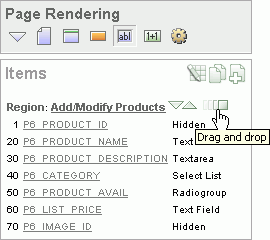
ドラッグ・アンド・ドロップ・レイアウト・ページを使用して、指定したリージョン内でのアイテムの順序変更、選択したアイテム属性の変更、新規アイテムの作成、または既存のアイテムの削除をインタラクティブに行うことができます。「ドラッグ・アンド・ドロップ・レイアウト・ページの使用」を参照してください。
「リージョン・アイテムの順序変更」アイコンをクリックすると、ラベルやリージョン内のアイテムの位置をすぐに編集できます。このアイコンは明るい緑色の下向きまたは上向きの矢印のような形をしています。

このセクションの構成は次のとおりです。
ページ・レベル・アイテムを作成するには、ページ定義から「アイテムの作成」ウィザードを実行します。
新しいページ・レベル・アイテムを作成するには、次のステップを実行します。
該当するページ定義にナビゲートします。「ページ定義へのアクセス」を参照してください。
必要に応じて、HTMLリージョンを作成します。「リージョンの理解」を参照してください。
「アイテム」で、「作成」アイコンをクリックします。
アイテム・タイプを選択します。詳細は、「アイテム・タイプについて」を参照してください。
画面に表示されるステップに従います。
特定のフィールドの詳細を表示するには、フィールド・ラベルをクリックします。
ヘルプが使用できる場合、アイテム・ラベルの上にカーソルを置くとアイテム・ラベルは赤に変わり、カーソルは矢印と疑問符マークに変わります。「フィールドレベル・ヘルプについて」を参照してください。
アイテム名を指定する場合は、次の規則に注意してください。規則は次のとおりです。
アプリケーション内で一意である必要があります。
一重引用符を使用しないでください。
先頭は文字または数字である必要があります。その後は、文字、数字またはアンダースコア文字を使用できます。
大/小文字が区別されません。
30文字以下にする必要があります。
基本ASCIIキャラクタ・セット以外の文字を含めることはできません。
アイテムの作成時に、アイテム・タイプを指定します。アイテムを作成すると、「ページ・アイテムの編集」ページの「表示形式」リストに、アイテムのタイプが表示されます。表6-2に、使用可能なアイテム・タイプを示します。
表6-2 使用可能なアイテム・タイプ
| アイテム・タイプ | 説明 |
|---|---|
|
LOVを使用して表示します。チェック・ボックスとして表示されるアイテムには、LOVが必要です。選択したチェック・ボックスに対応する値が、コロンで区切られた文字列で戻されます。 次の例に、 SELECT NULL display_text, 'YES' return_value FROM DUAL; 次の例では、追加テキストClick to selectを含めます。 SELECT 'Click to select' display_text, 'YES' return_value FROM DUAL; 参照: 戻り値の分割については、Oracle Application Express APIリファレンスの「APEX_UTIL」を参照してください。 |
|
|
横にカレンダ・アイコンが付いたテキスト・フィールドを表示します。このアイコンをクリックすると小さいカレンダが表示され、ユーザーは日付および時刻を選択できます(オプション)。 必要な書式が「表示形式」リストに表示されない場合は、「日付ピッカー(アプリケーションの書式マスクを使用)」か「日付ピッカー(アイテムの書式マスクを使用)」を選択します。後者はページ・アイテムの編集ページの「ソース」セクションの「書式マスク」フィールドの値を使用します。 |
|
|
「テキストとして表示」には次のサブタイプがあります。
|
|
|
「参照」ボタンが付いたテキスト・フィールドを表示します。これによって、ローカル・ファイル・システムのファイルを検索、およびアップロードできます。Oracle Application Expressは、これらのファイルをアップロードする表、およびファイルを取得するAPIを提供します。 |
|
|
HTMLの非表示のフォーム要素をレンダリングします。セッション・ステートは、テキスト・フィールドと同様に割当ておよび参照することができます。 |
|
|
HTMLの非表示のフォーム要素をレンダリングします。セッション・ステートは、テキスト・フィールドと同様に割り当てたり、参照することができます。たとえば、ページがOracle Application Expressによってレンダリングされた後でアイテムの値を変更するJavaScriptなどのように、クライアント側の動作がページにないかぎり、セキュリティを最高に保つため、「非表示」ではなく「非表示で保護」を使用します。 |
|
|
LOVに基づきます。このアイテムを使用すると、アイテムを選択し、リストに追加してアイテム・リストを管理できます。LOVはポップアップ表示されます。 |
|
|
複数選択HTMLフォーム要素としてレンダリングします。実行時に、選択された値がコロンで区切られた文字列に戻されます。 参照: 「複数選択リスト・アイテムでの操作」およびOracle Application Express APIリファレンスの「APEX_UTIL」 |
|
|
HTMLのパスワードのフォーム要素としてレンダリングします。 |
|
|
アイコン付きのテキスト・フィールドとしてレンダリングします。アイコンをクリックすると、ユーザーが選択した次のいずれかとともにポップアップ・ウィンドウが表示されます。
カラー・ピッカーを除いて、テンプレートでポップアップLOVを制御します。アプリケーションごとに1つのみポップアップLOVを指定できます。ポップアップLOVは、単一のページに戻すには大きすぎるLOVに対して有効です。 ポップアップLOVには、ウィンドウがポップアップ表示された際に行セットをフェッチするものと、フェッチしないものの2つのタイプがあります。使用できるポップアップLOVは次のとおりです。
ポップアップLOVは、異なる列別名を持つ2つの列を選択する問合せに基づく必要があります。次に例を示します。 SELECT ename name, empno id FROM emp いずれかの列が式の場合は、別名を使用します。次に例を示します。 SELECT ename||' '||job display_value, empno FROM emp |
|
|
LOVに基づいて、HTMLのラジオ・グループのフォーム要素としてレンダリングします。ラジオ・ボタンの選択時にページを送信するには、「送信機能付きラジオ・グループ」を選択します。 次の例では、従業員名( SELECT ename, empno FROM emp |
|
|
LOVを使用して表示します。選択リストとしてアイテムを表示するには、LOVが必要です。選択リストは、HTMLフォーム要素 次の例では、従業員名( SELECT ename display_text, empno return_value FROM emp Oracle Application Expressでは、標準的なHTML選択リストに加えて次の拡張機能が提供されます。
注意: 選択リストが長くなると、エラーが発生する可能性があります。エラーが発生する長い選択リストがある場合は、その選択リストのかわりにポップアップLOVを使用することをお薦めします。 |
|
|
複数のリストを含むボックスが2つある複数の選択リストとしてレンダリングします。左側にあるリストにはソースのLOVが表示されます。ユーザーはシャトル・コントロール・アイコンとボタンを使用してリスト・アイテムを選択し、左側にある「ソース」リストから右側にある「宛先」リストに移動します。各シャトルには、次の5つの制御があります。
右側にある「宛先」リストにはソート制御の「最上位に移動」ボタン、「上に移動」ボタン、「下に移動」ボタンおよび「最下位に移動」ボタンが含まれています。 注意: このアイテム・タイプを作成するにはLOVを定義する必要があります。「静的値リストの作成」、「LOVの作成」および「複数選択リスト・アイテムでの操作」を参照してください。 |
|
|
最大30,000バイトのテキストを含むHTMLテキスト・フィールドとして表示します。「高さ」および「幅」アイテム属性を編集して最大長と表示幅を制御します。 使用可能なテキスト表示オプションは、次のとおりです。
|
|
|
HTMLのテキスト領域としてレンダリングします。テキスト領域として表示されるアイテムの最大長はありません。「高さ」および「幅」アイテム属性を編集して、高さと幅を制御します。さらに使用可能なテキスト領域の表示形式のオプションには、次のものがあります。
|
|
|
「表の停止および開始」アイテムでは、ラベルのみが表示されることに注意してください。このラベルを非表示にするには、NULLに設定します。これを行うには、デフォルトのラベルを削除します。 |
複数のアイテムを同時に作成するには、次のステップを実行します。
該当するページ定義にナビゲートします。「ページ定義へのアクセス」を参照してください。
必要に応じて、HTMLリージョンを作成します。「リージョンの理解」を参照してください。
「アイテム」で、「作成」アイコンをクリックします。
アイテムの作成ウィザードが表示されます。
ページの最下部で、「表形式フォームを使用した複数アイテムの作成」リンクをクリックします。
複数のアイテムの作成ページで、次の項目を指定します。
リージョンにアイテムの作成: アイテムを含めるリージョンを選択します。
アイテム・テンプレート: アイテム・テンプレートを選択します。
各アイテムの「順序」、「名前」、「ラベル」、「タイプ」を入力し、アイテムがキャッシュする必要があるかどうかを指定します。
「複数のアイテムの作成」をクリックします。
ドラッグ・アンド・ドロップ・レイアウト・ページを使用して複数のアイテムを作成するには、次のステップを実行します。
該当するページ定義にナビゲートします。「ページ定義へのアクセス」を参照してください。
必要に応じて、HTMLリージョンを作成します。「リージョンの理解」を参照してください。
「アイテム」で、「作成」アイコンをクリックします。
アイテムの作成ウィザードが表示されます。
ページの最下部で、「ドラッグ・アンド・ドロップ・レイアウトを使用した複数アイテムの作成」リンクをクリックします。
ドラッグ・アンド・ドロップ・レイアウト・ページが表示されます。
ページ左側にあるパレットからアイテムを選択し、ページ上の適切な位置にドラッグします。
ページで、アイテム属性を編集します。
表示名: アイテム名を入力します。この名前を使用してアイテムの値を取得します。30文字以上のアイテム名はバインド変数構文を使用して参照できません。
ラベル: このアイテムのラベルを入力します。HTML、JavaScriptおよびショートカットを含めることができます。置換文字列#CURRENT_ITEM_NAME#を使用して、このラベルに関連付けられたアイテムの名前を取得することもできます。
表示タイプ: 表示タイプ(適用可能な場合)を選択します。「アイテム・タイプについて」を参照してください。
既存のアイテムを編集するには、「アイテム名」および「ラベル」フィールドを編集するか、ページ上部の新しい「表示タイプ」を選択します。
「次へ」をクリックします。
オプションで、各アイテムの名前およびラベルを編集します。
「変更の適用」をクリックします。
静的値リストを作成する方法の1つに、アイテムのLOV定義の編集があります。このタイプのLOVは再使用できないことに注意してください。LOVをいつでも使用可能な共有コンポーネントとして作成することをお薦めします。
静的値リストを作成するには、次のステップを実行します。
該当するページ定義にナビゲートします。「ページ定義へのアクセス」を参照してください。
「アイテム」で、アイテム名を選択します。
ページ・アイテムの編集ページが表示されます。
「名前」で、「表示形式」リストから選択を行って、アイテムがレンダリングされる方法を指定します。
「LOV」で、静的値リストを次のように作成します。
「名前付きLOV」から、「名前付きLOVの選択」を選択します。
「LOV」定義で、次の構文を使用して定義を入力します。
STATIC[2]:Display Value[;Return Value],Display Value[;Return Value]
各要素の意味は次のとおりです。
最初のキーワードはSTATICまたはSTATIC2になります。
STATICでは、値が表示値のアルファベット順でソートされます。STATIC2では、値がリストに入力された順序で表示されます。
セミコロンは各エントリで表示値と戻り値を区切ります。
Return Valueはオプションです。Return Valueが含まれない場合、戻り値は表示値と同じになります。
詳細はアイテム・ヘルプを参照してください。ページ上の特定のアイテムのヘルプを表示するには、アイテム・ラベルをクリックします。
ヘルプが使用できる場合、アイテム・ラベルの上にカーソルを置くとアイテム・ラベルは赤に変わり、カーソルは矢印と疑問符マークに変わります。「フィールドレベル・ヘルプについて」を参照してください。
「変更の適用」をクリックします。
次に例として、3つの異なる静的値リストに対する構文を示します。
この例では、アルファベット順で表示される4つの値(Cow、Dog、Cat、Lion)が値リストにあります。各エントリの戻り値は表示値と同じです。
STATIC:Cow,Dog,Cat,Lion
ページ・アイテム属性を編集するか、または「すべて編集」アイコンか「アイテムの順序変更」アイコンを使用して、ページ・レベル・アイテムを編集できます。
このセクションの構成は次のとおりです。
作成したページ・アイテムは、ページ・アイテムの編集ページで編集できます。
ページ・アイテム属性を編集するには、次のステップを実行します。
該当するページ定義にナビゲートします。「ページ定義へのアクセス」を参照してください。
「アイテム」で、アイテム名を選択します。
ページ・アイテムの編集ページが表示されます。
ページ上の特定の属性の詳細を表示するには、属性ラベルをクリックします。
ヘルプが使用できる場合、アイテム・ラベルの上にカーソルを置くとアイテム・ラベルは赤に変わり、カーソルは矢印と疑問符マークに変わります。「フィールドレベル・ヘルプについて」を参照してください。
「変更の適用」をクリックします。
ページ・アイテムの編集ページは、「名前」、「表示」、「ラベル」、「要素」、「ソース」、「デフォルト」、「LOV」、「セキュリティ」、「条件」、「読取り専用」、「ヘルプ・テキスト」、「構成」および「コメント」のセクションに分かれています。
これらのセクションにはページをスクロール・ダウンするか、ページ上部のナビゲーション・ボタンをクリックすることでアクセスできます。ページ上部のボタンを選択すると、選択されたセクションが表示され、その他のセクションはすべて一時的に非表示になります。ページのすべてのセクションを表示するには、「すべて表示」をクリックします。
「ページ定義」の「すべて編集 」アイコンをクリックすると、複数のアイテムを一度に編集できます。「すべて編集」アイコンは、鉛筆が置かれた小さいグリッドの形をしています。

「すべて編集」アイコンをクリックすると、複数のアイテムを同時に編集したり、最近の変更履歴を確認できる一連のページが表示されます。
このセクションの構成は次のとおりです。
アイテム属性でページ上のアイテムの表示方法を制御します。ページ・アイテム・ページを使用して順序、フィールド・ラベル、テンプレート、リージョン、およびページ上のすべてのアイテムの全体的な配置を編集できます。
ページ上部にナビゲーション・バーが表示されます。他のページにナビゲートするには、「ページ」フィールドを使用します。表示を特定のリージョンのアイテムのみに限定するには、「リージョンの表示」リストから選択します。
ページ・アイテム・ページには、編集可能なレポートのアイテムが表示されます。表6-3はそれぞれの編集可能な属性の説明です。
表6-3 ページ・アイテム上の編集可能な属性
| 属性 | 説明 |
|---|---|
|
順序 |
このコンポーネントの表示順序を指定します。これによって評価の順序が決まります。 |
|
プロンプト |
HTMLフォーム要素のラベルを入力します。HTML、JavaScriptおよびショートカットを含めることができます。置換文字列#CURRENT_ITEM_NAME#を使用して、このラベルに関連するアイテムの名前を取得することもできます。 |
|
フィールド・テンプレート |
ラベル・テンプレートを決定します。ラベル・テンプレートを使用すると、中心部のユーザー・インタフェースの属性の定義、および多くのラベル間での定義の共有ができます。 |
|
リージョン |
アイテムを表示するリージョンを定義します。すべてのアイテムは、リージョンに存在します。 |
|
新しい行 |
前のアイテムと同じ行に表示するかどうか、または次の行に表示するかどうかを決定します。アイテムはHTML表に配置されます。表の新しい行の第1フィールドとしてアイテムを表示する場合は、「はい」を選択します。 |
|
幅 |
このアイテムに対して表示されるフォーム要素の長さを(文字で)指定します。 |
|
高さ |
テキスト領域および複数の選択リストのための高さを(列で)指定します。 |
|
列範囲 |
アイテムは、HTML表に配置されます。このプロパティは表セルの |
|
行範囲 |
アイテムは、HTML表に配置されます。この属性はアイテムを表示する表セルの |
該当する属性を編集し、「変更の適用」をクリックします。
アイテム・ヘルプ・ページを使用してページ上のすべてのアイテムのアイテム・ヘルプを編集します。他のアイテムにサブスクライブすると、複数の位置に存在する同じヘルプ・テキストを繰り返す必要がなくなります。
アイテム・ヘルプを編集するには、次のステップを実行します。
該当するページ定義にナビゲートします。「ページ定義へのアクセス」を参照してください。
「アイテム」で、「すべて編集」アイコンをクリックします。
「アイテム・ヘルプ」をクリックします。
アイテム・ヘルプ・ページが表示されます。
ページ上部のナビゲーション・バーを使用して、表示を縮小または拡大します。使用可能なオプションは次のとおりです。
ページ: 新しい番号を選択または入力して「実行」をクリックします。
検索: 大/小文字を区別しない問合せを入力して「実行」をクリックします。
表示:ヘルプ・テキストの表示について 「すべて」、「サブスクライブ」または「サブスクライブされていない」から選択します。
すべてのページ: アプリケーションのすべてのページ上で検索問合せを実行するために選択します。
カレント・ページ: 検索問合せを現在のページに対して制限するために選択します。
また、ナビゲーション・バーの矢印を使用してアプリケーション・ページ全体をスクロールできます。
既存のヘルプ・アイテムをサブスクライブするには、「サブスクライブ先」から選択します。
特定のアイテムのヘルプを編集するには、アイテム名をクリックします。
ヘルプの編集ページで、次のステップを実行します。
マスター・アイテム・ヘルプの参照元: 既存のヘルプ・アイテムをサブスクライブ先へ選択します。
ヘルプ・テキスト: アイテムのヘルプ・テキストを入力または編集します。
「変更の適用」をクリックします。
「変更の適用」をクリックします。
リージョン・アイテムの再割当てページを使用してアイテムを新しいリージョンに割り当てます。
リージョン・アイテムの再割当てページに移動するには、次のステップを実行します。
該当するページ定義にナビゲートします。「ページ定義へのアクセス」を参照してください。
「アイテム」で、「すべて編集」アイコンをクリックします。
「リージョン・アイテムの再割当て」をクリックします。
リージョン・アイテムの再割当てページが表示されます。
ページ上部のナビゲーション・バーを使用して、表示を縮小または拡大します。使用可能なオプションは次のとおりです。
ページ: 新しい番号を選択または入力して「実行」をクリックします。
リージョンの表示: 表示するリージョンを選択して「実行」をクリックします。
アイテムを他のリージョンに再割り当てするには、次のステップを実行します。
再割り当てするアイテムを選択します。
「リージョンへの割当て」から、新しいリージョンを選択します。
「リージョン・アイテムの再割当て」をクリックします。
複数のアイテムの削除ページを使用して複数のアイテムを一度に削除します。
複数のアイテムを削除するには、次のステップを実行します。
該当するページ定義にナビゲートします。「ページ定義へのアクセス」を参照してください。
「アイテム」で、「すべて編集」アイコンをクリックします。
「複数のアイテムの削除」をクリックします。
複数のアイテムの削除ページが表示されます。
ページ上部のナビゲーション・バーを使用して、表示を縮小または拡大します。使用可能なオプションは次のとおりです。
ページ: 新しい番号を選択または入力して「実行」をクリックします。
リージョンの表示: 表示するリージョンを選択して「実行」をクリックします。
「次へ」ボタン(>)および「次へ」ボタン(<): 前または次のページを表示します。
アイテムを他のリージョンに再割り当てするには、次のステップを実行します。
再割り当てするアイテムを選択します。
「リージョンへの割当て」から、新しいリージョンを選択します。
「リージョン・アイテムの再割当て」をクリックします。
「リージョン・アイテムの順序変更」アイコンをクリックすると、ラベルやリージョン内のアイテムの位置をすぐに編集できます。このアイコンは明るい緑色の下向きまたは上向きの矢印のような形をしています。
「リージョン・アイテムの順序変更」アイコンを使用するには、次のステップを実行します。
該当するページ定義にナビゲートします。「ページ定義へのアクセス」を参照してください。
「アイテム」で、「リージョン・アイテムの順序変更」アイコンをクリックします。
アイテムが表にレイアウトされたリージョン・アイテムの順序変更ページが表示されます。「新しい行」、「新規フィールド」、「列スパン」および「ラベルの位置合せ」属性の値を選択することで、アイテムの位置を編集できます。アイテムの表示イメージが、ページ下部にグラフィカルに表示されます。
アイテム・ラベルを編集するには、「ラベル」フィールドに新しいタイトルを入力します。
アイテムの位置を変更するには、次の属性を編集します。
新しい行: アイテムを前のアイテムと同じ行に表示するか、次の行に表示するかを決定します。表の新しい行の第一フィールドとしてアイテムを表示する場合は、「はい」を選択します。
新規フィールド: アイテムを次の列に表示するか、前のアイテムと同じ列に表示するかを決定します。アイテムのラベルおよび値を新しいHTML表のセルに表示する場合は、「はい」を選択します。レイアウトを制御するには、この属性を「新しい行」および「スパン」属性と組み合せて使用します。
列スパン: 表セルのCOLSPAN属性に使用する値を定義します。COLSPAN属性は表全体の列の数を定義します。
ラベル位置を変更するには、「ラベルの位置合せ」リストで新しい選択を行います。
アイテムが表示される順序を変更するには、一番右側の列で上矢印および下矢印をクリックします。矢印をクリックするとアイテムが1行上または下に移動します。
ここで指定した順序は、ページ・アイテムの編集ページの「順序」属性の順序番号に変換されるので注意してください。「ページ・アイテム属性の編集」を参照してください。
「変更の適用」をクリックします。
ドラッグ・アンド・ドロップ・レイアウト・ページを使用して、指定したリージョン内でのアイテムの順序変更、選択したアイテム属性の変更、新規アイテムの作成、または既存のアイテムの削除をインタラクティブに行うことができます。
このセクションの構成は次のとおりです。
次のいずれかの方法でドラッグ・アンド・ドロップ・レイアウト・ページにアクセスします。
「ページ定義」の「ドラッグ・アンド・ドロップ」アイコンをクリックします。「「ドラッグ・アンド・ドロップ」アイコンについて」を参照してください。
「ボタンの順序変更」アイコンをクリックし、「ドラッグ・アンド・ドロップ・レイアウト」タブを選択します。「「リージョン・ボタンの順序変更」アイコンの使用」を参照してください。
ドラッグ・アンド・ドロップ・レイアウト・ページは、「アイテム」パレットおよび「レイアウト」リージョンの2つのセクションに分かれています。

ページの左側に「アイテム」パレットが表示されます。パレットでアイテム・タイプをクリックし、「レイアウト」リージョンの正しい位置にドラッグして新しいアイテムを追加します。カーソルをアイテム・タイプの上に置くとツールチップが表示されます。
ページの右側(または「レイアウト」リージョン)を使用してアイテムを配置します。アイテムを縦方向に移動するには、「行の追加」ボタンをクリックして空の行を挿入します。その後、アイテムを空の行にドラッグ・アンド・ドロップします。
ドラッグ・アンド・ドロップ・レイアウト・ページに新しいアイテムを作成するには、次のステップを実行します。
ドラッグ・アンド・ドロップ・レイアウト・ページにナビゲートします。「ドラッグ・アンド・ドロップ・レイアウト・ページへのアクセス」を参照してください。
ページの左側にある「アイテム」パレットのアイテム・タイプをクリックして、「レイアウト」リージョンの適切な位置にドラッグします。
カーソルをアイテム・タイプの上に置くとツールチップが表示されます。
アイテムの位置を変更するには、次のステップを実行します。
アイテムを横方向に移動させるには、アイテムを選択して、ページの適切な位置にドラッグします。
2つの既存の行の間に既存のアイテムまたは新しいアイテムを挿入するには、「行の追加」ボタンをクリックして既存の行の間にドラッグします。これにより、空の行が作成され、アイテムを移動できます。
ページで、アイテム属性を編集します。
表示名: アイテム名を入力します。この名前を使用してアイテムの値を取得します。30文字以上のアイテム名はバインド変数構文を使用して参照できません。
ラベル: このアイテムのラベルを入力します。HTML、JavaScriptおよびショートカットを含めることができます。置換文字列#CURRENT_ITEM_NAME#を使用して、このラベルに関連付けられたアイテムの名前を取得することもできます。
表示タイプ: 表示タイプを選択します(該当する場合)。選択リストは、作成するアイテムのタイプに対応するオプションに制限されます。「アイテム・タイプについて」を参照してください。
「次へ」をクリックします。
オプションで、各アイテムの名前およびラベルを編集します。
「変更の適用」をクリックします。
ドラッグ・アンド・ドロップ・レイアウト・ページに既存のアイテムを編集するには、次のステップを実行します。
ドラッグ・アンド・ドロップ・レイアウト・ページにナビゲートします。「ドラッグ・アンド・ドロップ・レイアウト・ページへのアクセス」を参照してください。
アイテムの位置を変更するには、次のステップを実行します。
アイテムを横方向に移動させるには、アイテムを選択して、ページの適切な位置にドラッグします。
2つの既存の行の間に既存のアイテムまたは新しいアイテムを挿入するには、「行の追加」ボタンをクリックして既存の行の間にドラッグします。これにより、空の行が作成され、アイテムを移動できます。
必要に応じて、アイテムを選択してページのアイテムの属性を編集します。
表示名: アイテム名を入力します。この名前を使用してアイテムの値を取得します。30文字以上のアイテム名はバインド変数構文を使用して参照できません。
ラベル: このアイテムのラベルを入力します。HTML、JavaScriptおよびショートカットを含めることができます。置換文字列#CURRENT_ITEM_NAME#を使用して、このラベルに関連付けられたアイテムの名前を取得することもできます。
表示タイプ: 表示タイプを選択します(該当する場合)。選択リストは、作成するアイテムのタイプに対応するオプションに制限されます。「アイテム・タイプについて」を参照してください。「アイテム・タイプについて」を参照してください。
「次へ」をクリックします。
オプションで、各アイテムの名前およびラベルを編集します。
「変更の適用」をクリックします。
リージョン、計算、プロセス、検証およびブランチのセッション・ステートに格納されたアイテム値を参照できます。表6-4に、アイテム値を参照するためにサポートされている構文を示します。
| タイプ | 構文 | 説明 |
|---|---|---|
|
SQL |
|
名前が30バイト以下のアイテム用の標準のバインド変数構文。この構文は、SQL問合せおよびPL/SQL内の参照用に使用します。 |
|
PL/SQL |
|
参照:Oracle Application Express APIリファレンス |
|
PL/SQL |
|
参照:Oracle Application Express APIリファレンス |
|
静的テキスト |
|
静的テキスト。 |
|
静的テキスト(完全置換) |
|
静的テキスト。完全置換です。 |
次のいずれかの方法を使用すると、アプリケーションのアイテム値を設定できます。
ページ・レベル・アイテムの場合、ソース属性を使用してアイテム値を設定します。
「ページ定義」で、アイテム名を選択してページ・アイテムの編集ページを表示します。「ソース」までスクロールして、該当するフィールドを編集します。
次の構文を使用して、PL/SQLまたはプロセスに基づく任意のリージョンのアイテム値を設定することもできます。
BEGIN :MY_ITEM := 'new value'; END;
f?p構文を使用してURL参照の値を渡します。次に例を示します。
f?p=100:101:10636547268728380919::NO::MY_ITEM:ABC
計算を使用して値を設定します。計算は、アイテム値を設定するように設計されています。次に例を示します。
TO_CHAR(SYSDATE,'Day DD Month, YYYY');
PL/SQL APIを使用して、PL/SQLコンテキストにアイテム値を設定します。次に例を示します。
APEX_UTIL.SET_SESSION_STATE('MY_ITEM',SYSDATE);
ページ・アイテムの編集ページで属性を編集することによって、アイテムを条件付きまたは読取り専用で表示できます。
アイテムを条件付きまたは読取り専用で表示にするには、次のステップを実行します。
アイテムを作成します。「ページ・レベル・アイテムの作成」を参照してください。
該当するページ定義にナビゲートします。「ページ定義へのアクセス」を参照してください。
「アイテム」で、アイテム名を選択します。
ページ・アイテムの編集ページが表示されます。
アイテムを条件付きで表示するには、次のステップを実行します。
「条件」までスクロールします。
「条件タイプ」リストから選択します。
表示されるフィールドに式を入力します。
アイテムを読取り専用にするには、次のステップを実行します。
「読取り専用の表示設定」までスクロールします。
「読取り専用条件タイプ」リストから選択します。
表示されるフィールドに式を入力します。
「変更の適用」をクリックします。
複数選択アイテムは複数選択リストのフォーム要素としてレンダリングされ、複数選択リストまたはシャトル・アイテム・タイプのいずれかになります。送信されると、選択した値は単一のコロンで区切られた文字列に戻されます。このフォーマットの値は2通りの方法で処理できます。
INSTRファンクションの使用
APEX_UTIL.STRING_TO_TABLEファンクションの使用
たとえば、部門の複数選択リストから選択した部門によって限定されているEMP表およびDEPT表に関するレポートがあるとします。まず、次の問合せを使用して、複数選択アイテム「P1_DEPTNO」を作成します。
SELECT dname, deptno FROM dept
次に、次のように入力して、選択した部門内の従業員のみを戻します。
SELECT ename, job, sal, comm, dname
FROM emp e, dept d
WHERE d.deptno = e.deptno
AND instr(':'||:P1_DEPTNO||':',':'||e.deptno||':') > 0
次に、複数選択アイテム「P1_DEPTNO」で選択した値をプログラムで処理するとします。これを行うには、APEX_UTIL.STRING_TO_TABLEファンクションを使用して、コロンで区切られた文字列をPL/SQL配列に変換します。次の例では、選択した部門を問合せの日付が含まれている監査表に挿入する方法を示します。
DECLARE
l_selected APEX_APPLICATION_GLOBAL.VC_ARR2;
BEGIN
--
-- Convert the colon separated string of values into
-- a PL/SQL array
l_selected := APEX_UTIL.STRING_TO_TABLE(:P1_DEPTNO);
--
-- Loop over array to insert department numbers and sysdate
--
FOR i IN 1..l_selected.count
LOOP
INSERT INTO report_audit_table (report_date, selected_department)
VALUES (sysdate, l_selected(i));
END LOOP;
END;
|
参照: Oracle Application Express APIリファレンスの「STRING_TO_TABLEファンクション」 |
アプリケーション・レベル・アイテムは表示されませんが、アプリケーションのグローバル変数として使用されます。アプリケーション・アイテムは、グローバル変数として使用できます。
このセクションの構成は次のとおりです。
新しいアプリケーション・レベル・アイテムを作成するには、次のステップを実行します。
「作業領域」ホームページにナビゲートします。
「アプリケーション・ビルダー」アイコンをクリックします。
アプリケーションを選択します。
アプリケーション・ビルダーが表示されたら、「共有コンポーネント」をクリックします。
「ロジック」で、「アプリケーション・アイテム」を選択します。
アプリケーション・アイテム・ページが表示されます。
新しいアプリケーション・アイテムを作成するには、「作成」をクリックします。
画面に表示されるステップに従います。
作成したアプリケーション・レベル・アイテムは、アプリケーション・アイテムの作成/編集ページで編集できます。
アプリケーション・レベル・アイテム属性を編集するには、次のステップを実行します。
「作業領域」ホームページにナビゲートします。
「アプリケーション・ビルダー」アイコンをクリックします。
アプリケーションを選択します。
アプリケーション・ビルダーが表示されたら、「共有コンポーネント」をクリックします。
「ロジック」で、「アプリケーション・アイテム」を選択します。
アプリケーション・アイテム・ページが表示されます。
アプリケーション・アイテムを選択します。
アプリケーション・アイテムの作成/編集ページが表示されます。
ページ上の特定のアイテムの詳細を表示するには、アイテム・ラベルをクリックします。
ヘルプが使用できる場合、アイテム・ラベルの上にカーソルを置くとアイテム・ラベルは赤に変わり、カーソルは矢印と疑問符マークに変わります。「フィールドレベル・ヘルプについて」を参照してください。
「変更の適用」をクリックします。